Kaikki mitä sinun tarvitsee tietää Samsungin uudelleenaktivointilukosta
Olet pitkään työstänyt säästörahastoa ostaaksesi uuden, laadukkaan matkapuhelimen ja olet vihdoin onnistunut ostamaan itsellesi kivan lahjan, modernin Samsung-mobiililaitteen. Onneksi Samsung on yksi niistä yrityksistä, jotka ovat huolissaan ostajista ja heidän hyvinvoinnistaan, joten siellä on useita turvaominaisuuksia, jotka suojaavat puhelintasi väärinkäytöltä, kun se katoaa tai varastetaan. Tässä artikkelissa esittelemme sinulle Samsungin uudelleenaktivointilukon, joka on ehdottoman välttämätön ominaisuus matkapuhelimesi turvallisuuden kannalta.
- 1. Mikä on Samsungin uudelleenaktivointilukko?
- 2. Kuinka ottaa Samsungin uudelleenaktivointilukko käyttöön?
- 3. Miten Samsungin uudelleenaktivointilukko poistetaan käytöstä?
- 4. Samsungin uudelleenaktivointilukon poistaminen käytöstä epäonnistui?
Osa 1: Mikä on Samsungin uudelleenaktivointilukko?
Yksi tärkeimmistä turvaominaisuuksista kaikissa Samsung-puhelimissa on itse asiassa Samsungin uudelleenaktivointilukkoominaisuus. Jotkut teistä, jotka ovat käyttäneet Apple-puhelimia, saattavat tunnistaa tämän vaihtoehdon, koska se on samanlainen kuin Applen toteuttama aktivointilukko, ja Samsung päätti esitellä tämän vaihtoehdon uudemmissa mobiililaitteissaan. Älä huoli, jos et vielä tunne tätä vaihtoehtoa, jatka tämän artikkelin lukemista ja kaikkiin kysymyksiin vastataan.
Koska Samsungin uudelleenaktivointilukko on suojausvaihtoehto, sen tehtävänä on estää muita aktivoimasta puhelintasi, jos se varastetaan tai katoaa. Kun päätät aktivoida tämän vaihtoehdon, se vaatii tehdasasetusten palauttamisen jälkeen antamaan Samsung-tilisi kirjautumistiedot kuka tahansa, joka haluaa käyttää sitä. Kun kadotat puhelimesi, pudotitpa sen sitten taskustasi kadulla tai varasti sen huomioimattomuudestasi, puhelimesi etsijän on palautettava tehdasasetukset, jotta se voi pyyhkiä pois kaikki tiedot. ja käytä laitetta. Samsungin uudelleenaktivointilukitusominaisuuden käyttäminen edellyttää kuitenkin heidän kirjautumista Samsung-tilillesi sen jälkeen, kun puhelimen tehdasasetukset on palautettu. Se varmistaa, että kukaan ei voi käyttää sitä (paitsi tietysti hän tietää Samsung-tilisi tiedot, mutta kenenkään ei pitäisi tietää tätä paitsi sinä). Tämä parantaa mahdollisuuksiasi saada puhelimesi takaisin paljon paremmaksi, sillä laitteesi ei ole enää minkään arvoinen varkaalle, kun hän tajuaa, ettei hän voi käyttää sitä.
Vaikka uudelleenaktivointilukko Samsung-ominaisuus on oletusarvoisesti pois päältä, sen aktivointi on yksinkertainen prosessi. Tarvitset vain Samsung-tilin ja alle minuutin työskentelyn puhelimellasi. Huomaa, että on enemmän kuin suositeltavaa aktivoida tämä vaihtoehto, koska haluat suojata kallista laitettasi kaikin mahdollisin tavoin. Artikkelin seuraavissa osissa esittelemme sinulle oppaan tämän vaihtoehdon kytkemisestä pois päältä ja päälle.

DrFoneTool – näytön lukituksen avaus (Android)
Poista neljä Android-näytön lukitustyyppiä ilman tietojen menetystä
- Se voi poistaa 4 näytön lukitustyyppiä – kuvion, PIN-koodin, salasanan ja sormenjäljet.
- Poista vain lukitusnäyttö, ei tietojen häviämistä ollenkaan.
- Teknistä tietämystä ei vaadita, kaikki voivat käsitellä sitä.
- Työskentele Samsung Galaxy S/Note/Tab -sarjassa ja LG G2/G3/G4:ssä jne.
Poista Android-näytön lukitus
Tämä työkalu soveltuu myös muiden Android-puhelimien lukituksen avaamiseen, mutta se tukee vain Samsungin ja LG-puhelimen tietojen säilyttämistä lukituksen avaamisen jälkeen.
Osa 2: Kuinka ottaa Samsungin uudelleenaktivointilukko käyttöön?
Samsungin uudelleenaktivointilukkotoiminto on oletuksena pois päältä, joten jos haluat käyttää sitä, sinun on otettava se käyttöön. Tämä ei ole niin vaikea tehdä, ja jos sinulla on ongelmia sen käyttöönotossa, suosittelemme, että noudatat vaiheittaista opastamme.
Ennen kuin aloitamme, meidän on muistutettava sinua vielä kerran, että tarvitset Samsung-tilin tämän prosessin suorittamiseen.
Vaihe 1. Käytä Samsung-puhelinta ja siirry kohtaan Asetukset. Etsi Lukitusnäyttö ja suojaus ja valitse sitten Etsi matkapuhelimeni. Tässä sinua pyydetään antamaan Samsung-tilisi salasana. Tämä on turvatoimenpide, joten voit yksinkertaisesti mennä eteenpäin ja syöttää salasanasi.
Vaihe 2. Kun olet syöttänyt salasanan, näet seuraavan näytön:
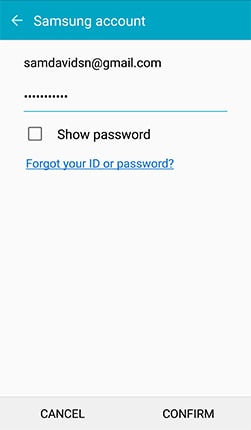
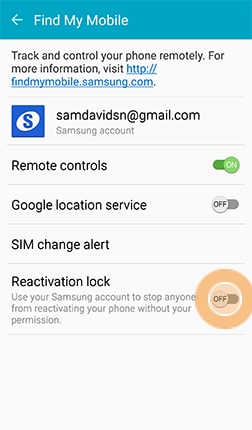
Kuten näet, uudelleenaktivoinnin lukitustoiminto on pois päältä, joten meidän on tiedettävä, että se kytketään päälle yksinkertaisesti liu’uttamalla kytkintä oikealle.
Vaihe 3.Sinua pyydetään vahvistamaan uudelleen, että haluat aktivoida Samsungin uudelleenaktivointilukon. Napsauta tietysti OK.
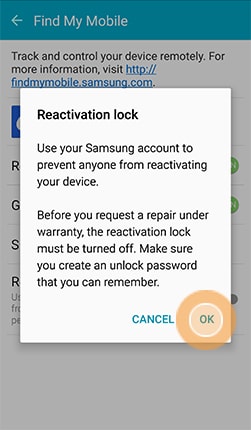
Huomaa, että tämä osa vaatii lukituksen avaussalasanan (muista se tai kirjoita se muistiin ja säilytä se turvallisessa paikassa). Kun seuraavan kerran palautat Samsung-matkapuhelimesi tehdasasetukset, Samsungin uudelleenaktivointilukkotoiminto edellyttää Samsung-tilisi kirjautumistietojen syöttämistä, ennen kuin voit aloittaa laitteen käytön.
Osa 3: Samsungin uudelleenaktivointilukon poistaminen käytöstä?
Kuten jo mainitsimme, Samsungin uudelleenaktivointilukko saattaa olla loistava ominaisuus, mutta jos tarvitset jotain laitteestasi korjattavaksi, älä unohda poistaa Samsungin uudelleenaktivointilukko käytöstä ennen kuin annat puhelimesi korjattavaksi, muuten et voi saada korjauksen. Tietenkään et ehkä tarvitse korjausta, mutta tämä ominaisuus on jostain syystä ärsyttävä. Joka tapauksessa katsotaanpa Samsng-uudelleenaktivointilukon poistamisprosessia, joka on samanlainen kuin sen käyttöönotto.
Vaihe 1. Siirry laitteesi asetuksiin ja etsi Lukitusnäyttö ja suojaus ja siirry sitten Etsi matkapuhelimeni -kohtaan.
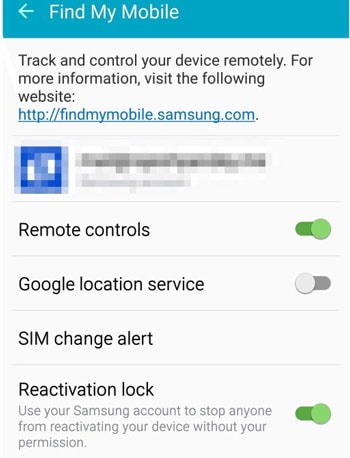
Huomaat, että uudelleenaktivoinnin lukitustoiminto on päällä.
Vaihe 2. Voit poistaa Samsungin uudelleenaktivoinnin lukitusominaisuuden käytöstä siirtymällä vasemmalle liukuliikkeellä.
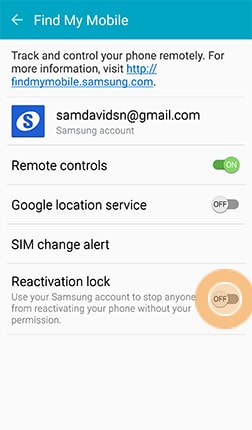
Vaihe 3. Huomaa, että sinua pyydetään antamaan Samsung-tilisi tunnistetiedot tämän prosessin aikana, mikä vahvistaa, että olet kyseisen laitteen todellinen omistaja eikä kukaan yritä väärinkäyttää ominaisuutta.
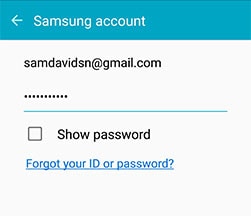
Kuten näet, uudelleenaktivointilukon ottaminen käyttöön ja poistaminen käytöstä on erittäin helppoa Samsung-puhelimissa. Sen käyttöä suositellaan enemmän kuin kaikille, sillä se voi olla erittäin tärkeä suojausvaihtoehto, joka voi johtaa puhelimesi löytämiseen, kun kadotat sen tai joku varastaa sen. Asennus vie vain muutaman minuutin, se on täysin ilmainen ja voi olla erittäin hyödyllinen, jos epätoivoiset ajat tulevat.
Osa 4: Samsungin uudelleenaktivointilukon poistaminen käytöstä epäonnistui?
Jotkut Samsung-käyttäjät saattavat kohdata painajaisen, että Samsungin uudelleenaktivointilukko ei vain sammu, vaikka sinulla olisi oikeat tilin tunnistetiedot. Jotkut käyttäjät voivat ratkaista sen päivittämällä osakeohjelmiston, mutta monet muut käyttäjät ovat edelleen jumissa ongelmassa. Täältä löysimme toisen tavan poistaa uudelleenaktivointilukko kokonaan käytöstä poistamalla Samsung-tilisi kokonaan Samsung-palvelimelta. Huomaa, että Samsung-tilisi poistaminen poistaa myös varmuuskopiot ja ostoksesi tällä tilillä. Jos et halua menettää varmuuskopioita ja ostojasi, älä kokeile tätä menetelmää.
Alla on yksityiskohtaiset vaiheet, joita voit seurata ja yrittää sammuttaa Samsungin uudelleenaktivointilukon.
Vaihe 1. Mene account.samsung.com ja kirjaudu sisään tilisi tunnistetiedoilla. Klikkaa Profiili ja näet Poista tili vaihtoehto. Poista tilisi kokonaan Samsung-palvelimelta.
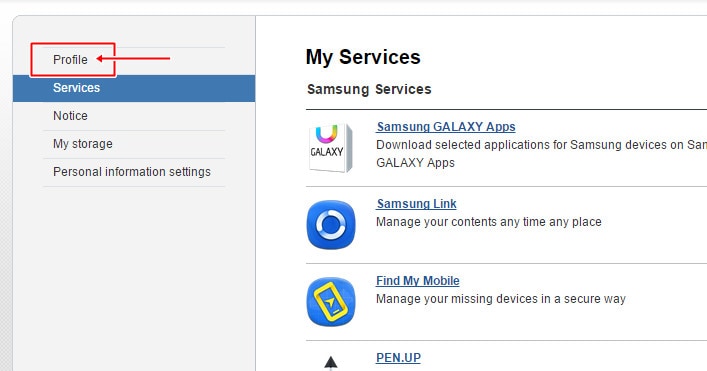
Vaihe 2. Palauta Samsung-laitteesi tehdasasetukset.
Vaihe 3. Luo sitten uudelleen uusi Samsung-tili täsmälleen samoilla tunnistetiedoilla kuin edellisellä poistetulla tilillä.
Vaihe 4. Laitteesi pyytää Samsung-tilisi tunnistetietoja kirjautuaksesi sisään tehdasasetusten palauttamisen jälkeen. Syötä vain uudelleen luodut tilitiedot.
Vaihe 5. Laitteesi pyytää Samsung-tilisi tunnistetietoja kirjautuaksesi sisään tehdasasetusten palauttamisen jälkeen. Syötä vain uudelleen luodut tilitiedot.
Vaihe 6. Siirry lopuksi kohtaan Asetukset -> Lukitusnäyttö ja suojaus -> Etsi matkapuhelimeni ja kytke uudelleenaktivointilukko pois päältä.
Viimeisimmät artikkelit

